国旅手游网提供好玩的手机游戏和手机必备软件下载,每天推荐精品安卓手游和最新应用软件app,并整理了热门游戏攻略、软件教程、资讯等内容。欢迎收藏
网友堇年提问:word2010中限制格式和编辑的编辑限制
在使用word2010文档时会遇到各种各样的问题,比如word2010怎么进行限制格式编辑?今天小编就给大家带来了具体方法!
1.打开Word2010文档,点击左上角的文件按钮,在信息栏目下选择保护文档按钮
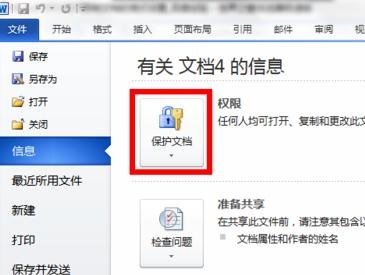
2.在下拉菜单中选择限制编辑
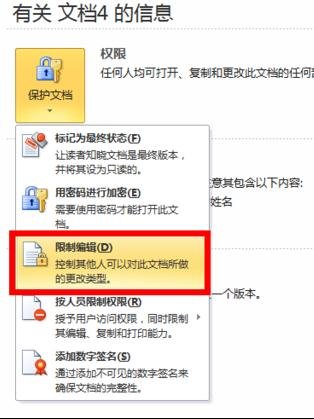
3.这时,在文档的右边将显示限制格式和编辑的设置框
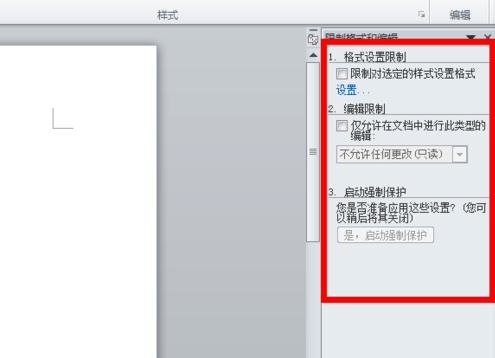
4.我们先勾选限制样式格式,点击下方的设置按钮,在其设置页面中,如果想限制某些格式的编辑,就去掉前面的钩钩,然后点击确定就可以
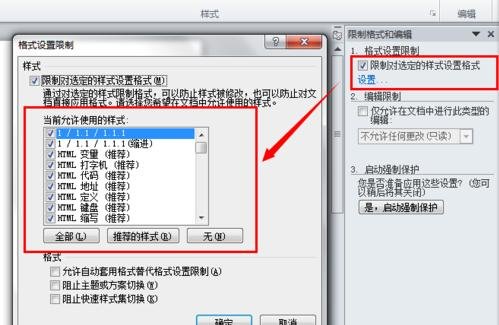
5.然后点击最下方的启动强制保护按钮
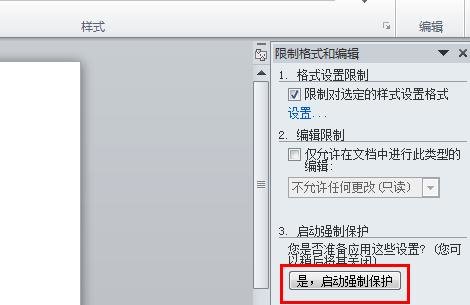
6.输入保护密码,点击确定就可以了
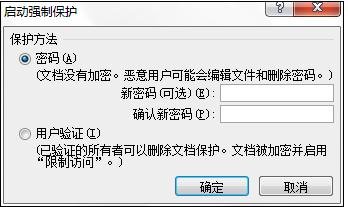
word限制编辑的设置2
1.在以上步骤3的基础上,我们也可以限制文档的编辑,不允许其他人进行编辑修改,也可以设置某些用户可以编辑,如下图
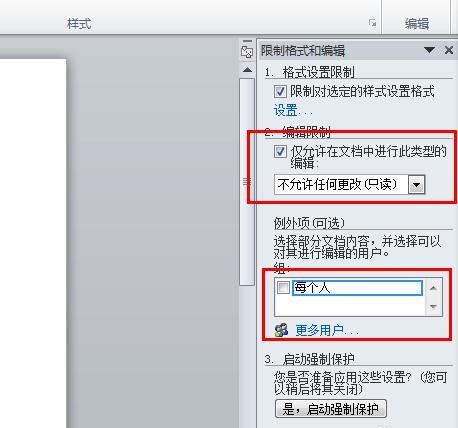
2.设置完成之后,点击启动强制保护按钮
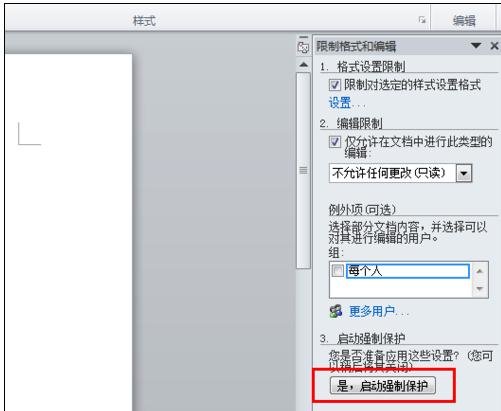
3.同样输入相应的保护密码即可
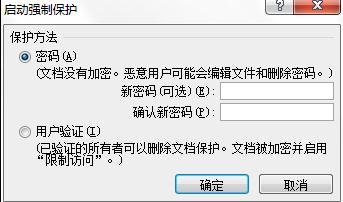
以上就是word2010怎么进行限制格式编辑的全部内容了,大家都学会了吗?
关于《word2010怎么进行限制格式编辑?》相关问题的解答痞子小编就为大家介绍到这里了。如需了解其他软件使用问题,请持续关注国旅手游网软件教程栏目。
版权声明:本文内容由互联网用户自发贡献,该文观点仅代表作者本人。本站仅提供信息存储空间服务,不拥有所有权,不承担相关法律责任。如果发现本站有涉嫌抄袭侵权/违法违规的内容,欢迎发送邮件至【1047436850@qq.com】举报,并提供相关证据及涉嫌侵权链接,一经查实,本站将在14个工作日内删除涉嫌侵权内容。
本文标题:【word限制格式和编辑在哪里[word 2010限制格式和编辑的编辑限制中不能设置的是]】
本文链接:http://www.citshb.com/class233643.html
![[]](http://img.citshb.com/uploads/article/20240930/66fab518f25e6.jpg)